 ISO刻录工具PassFabforISO
ISO刻录工具PassFabforISOPassFab for ISO是一款专业的ISO刻录工具,此软件可以帮助您轻松创建可引导的USB/CD/DVD,如果要创建引导磁盘进行备份,可以试用此软件,操作简单,只需三个步骤。
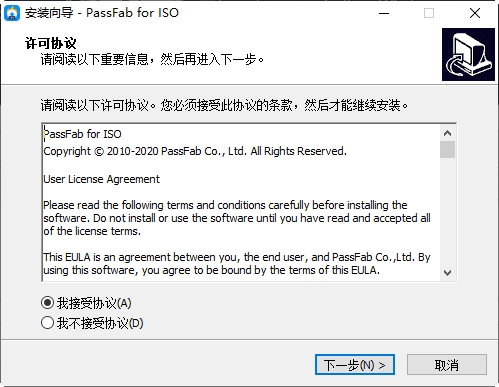
烧录USB / CD / DVD的可开机磁碟-简单快速。
直接下载ISO文件
从本地电脑引入ISO文件
将ISO文件文件刻录到预期的CD,DVD,USB驱动器,移动硬盘等。
支持2种分区类型和3种文件系统-灵活可靠。
2种分区类型。MBR和GPT
3种文件系统。FAT,FAT32和NTFS
在各种情况下工作-亲切与专业。
将ISO文件刻录到可启动的CD / DVD / USB上。
升级/降级操作系统
因病毒攻击,分区问题或系统故障而重新安装操作系统。
要使你喜欢的操作系统在USB中便携(U盘,记忆棒和笔式驱动器)。
步骤1:下载或导入ISO文件
安装并启动PassFab for ISO。您将看到主界面。选择一个Windows系统ISO文件并下载。

选择一个windows系统iso文件并下载,创建一个可启动的磁盘。
同时,你也可以通过点击导入文件来导入自己的ISO文件。
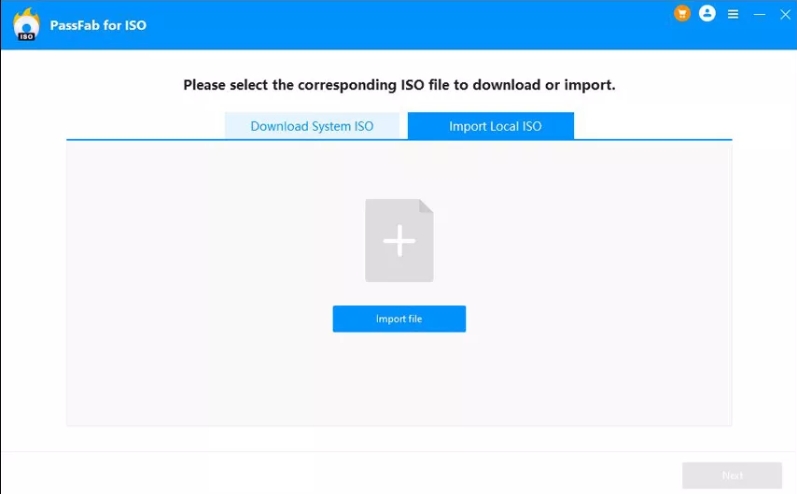
注:PassFab for ISO只提供下载资源,不支持Windows操作系统激活。
第二步:选择USB/CD/DVD
插入你的U盘或CD/DVD,然后选择它。这里我们选择USB为例。然后,在磁盘分区类型选项中,选择一个。然后点击刻录按钮。

小贴士 如果不知道自己的磁盘分区类型,可以选择推荐的默认磁盘分区类型。或者点击界面下方的链接,知道是什么磁盘分区。
会弹出一个窗口,提醒你USB中的所有数据都会被删除,点击 "是 "确认。

第三步:将ISO文件刻录到磁盘上
烧录ISO文件需要一定时间,请等待。

现在,你已经成功创建了一个可启动的磁盘!




11.5M/中文
详情

11.4M/中文
详情

48.1M/中文
详情

351KB/中文
详情

1.6M/中文
详情

5.7M/中文
详情

15.4M/中文
详情
1.0M/中文
详情
7.3M/中文
详情
30.9M/中文
详情
1.5M/中文
详情
2.6M/中文
详情
3.4M/中文
详情
4.6M/中文
详情
2.0M/中文
详情
6.3M/中文
详情
1.58M/中文
详情
18.5M/中文
详情



















 阿里云盘电脑版v2.1.1.407最新版
阿里云盘电脑版v2.1.1.407最新版 SSDMagicalBox
SSDMagicalBox 联想乐云
联想乐云 证通云盘
证通云盘 Files Inspector(磁盘文件分析工具)
Files Inspector(磁盘文件分析工具) MPInfoCheck(联盛U盘检测工具)
MPInfoCheck(联盛U盘检测工具) QCTOOL(安国主控U盘信息修改工具)
QCTOOL(安国主控U盘信息修改工具) AS SSD(固态硬盘性能测试) v1.8.5636
AS SSD(固态硬盘性能测试) v1.8.5636 AlcorDSMP(安国u盘测试工具) v16.06.15.0
AlcorDSMP(安国u盘测试工具) v16.06.15.0